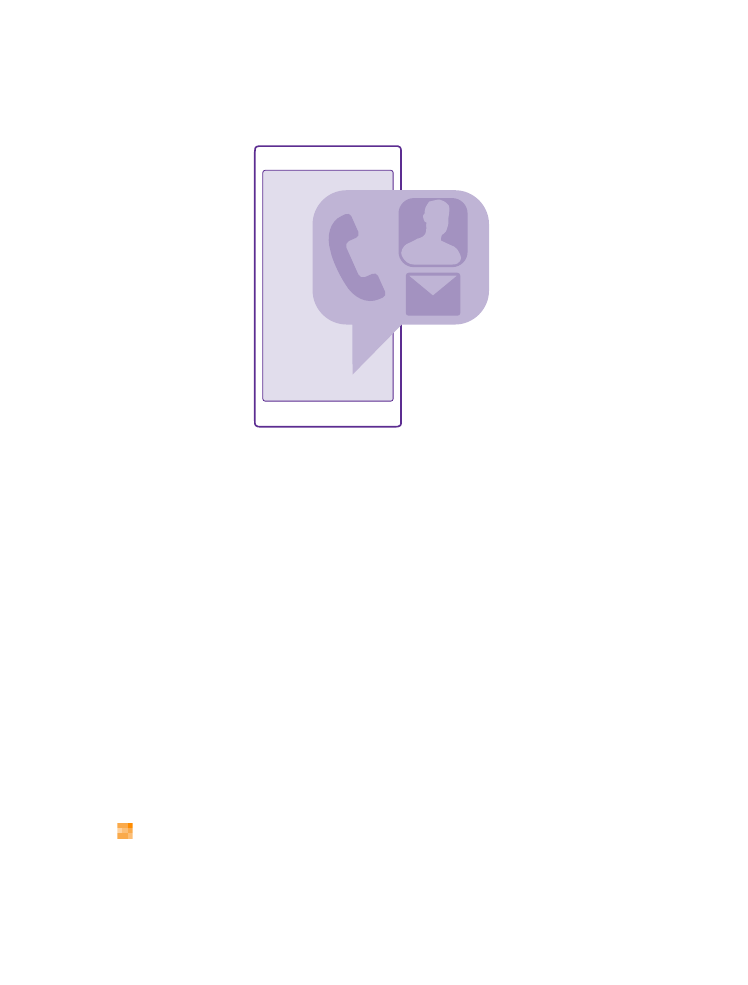
Dodajanje ali brisanje stika
Svoje prijatelje imejte vedno ob sebi. V središče Ljudje shranite njihove telefonske številke,
naslove in ostale podatke.
Tapnite Ljudje in povlecite do možnosti stiki.
© 2015 Microsoft Mobile. Vse pravice pridržane.
62
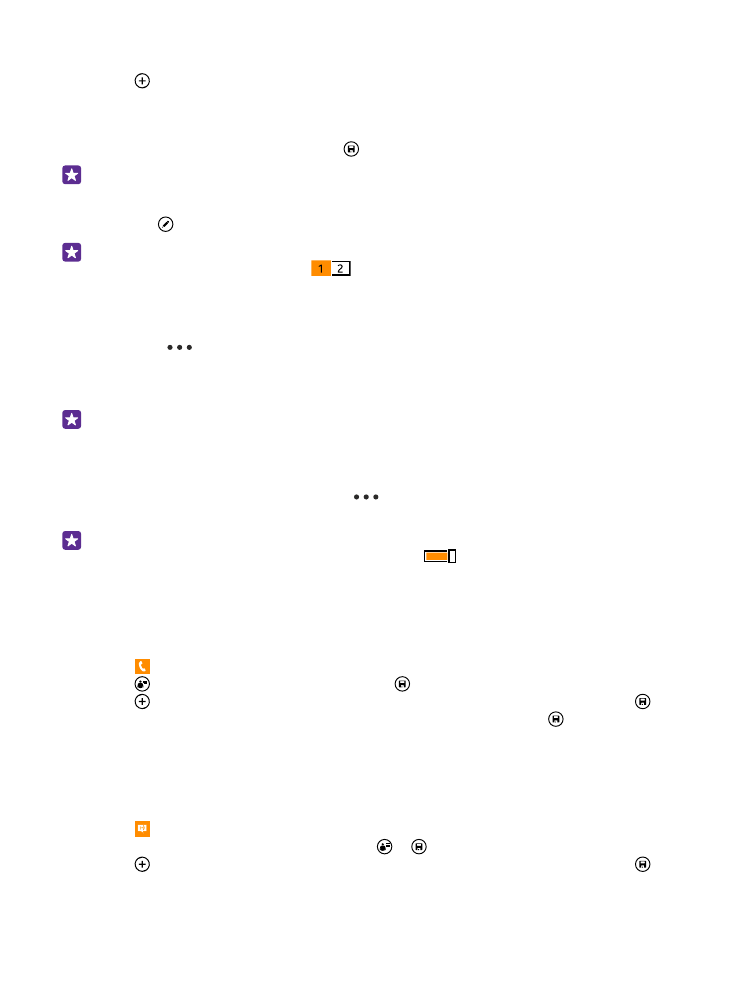
Dodajanje stika
1. Tapnite .
2. Če ste vpisani v več računov, izberite račun, v katerega želite shraniti stik.
Stika ne morete shraniti samo v telefon; vedno je shranjen v račun.
3. Dodajte podrobnosti o stiku in tapnite .
Nasvet: Vaši stiki se samodejno varnostno kopirajo v vaš Microsoftov račun.
Urejanje stika
Tapnite stik in ter uredite ali dodajte podrobnosti, npr. melodijo zvonjenja ali spletni naslov.
Nasvet: Če ima telefon dve kartici SIM, lahko izberete, s katero boste poklicali
posamezen stik. Tapnite stik in
. Nekateri telefoni ne podpirajo dveh kartic SIM.
Razpoložljivost preverite na spletnem mestu www.microsoft.com/mobile/support/
wpfeatures.
Brisanje stika
Tapnite stik in
> izbriši.
Stik je izbrisan iz telefona in storitve družabnega omrežja, v kateri je shranjen (izjema so
storitve Facebook, Twitter in LinkedIn).
Nasvet: Če želite hitro izbrisati več stikov, se v računalniku z Microsoftovim računom
prijavite v people.live.com ter jih izbrišite tam.
Filtriranje seznama stikov
Če ne želite, da se stiki iz storitev družabnih omrežij prikažejo na vašem seznamu stikov, jih
lahko filtrirate. Na seznamu stikov tapnite
> nastavitve > filtriraj seznam stikov in
račune, ki jih želite prikazati oz. skriti.
Nasvet: Stike lahko filtrirate tudi brez telefonskih številk. Nastavite možnost Skrivanje
stikov brez telefonskih številk na Vklopljeno
.